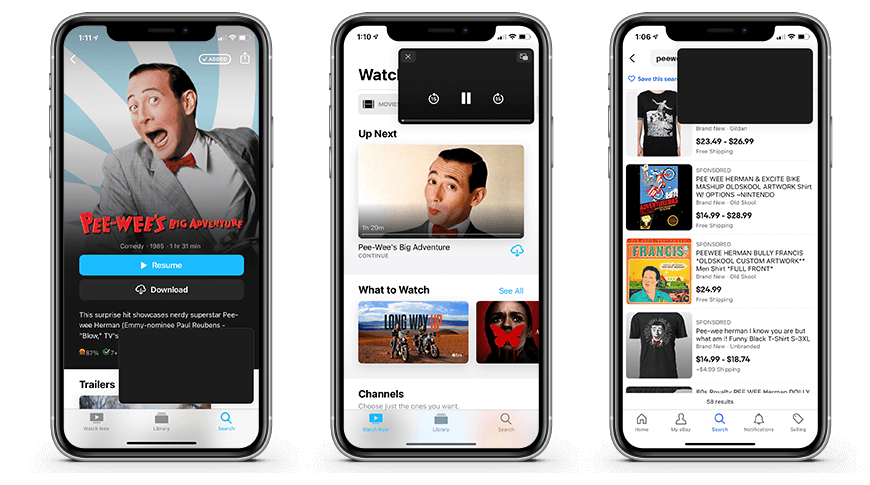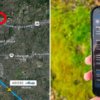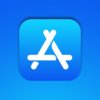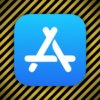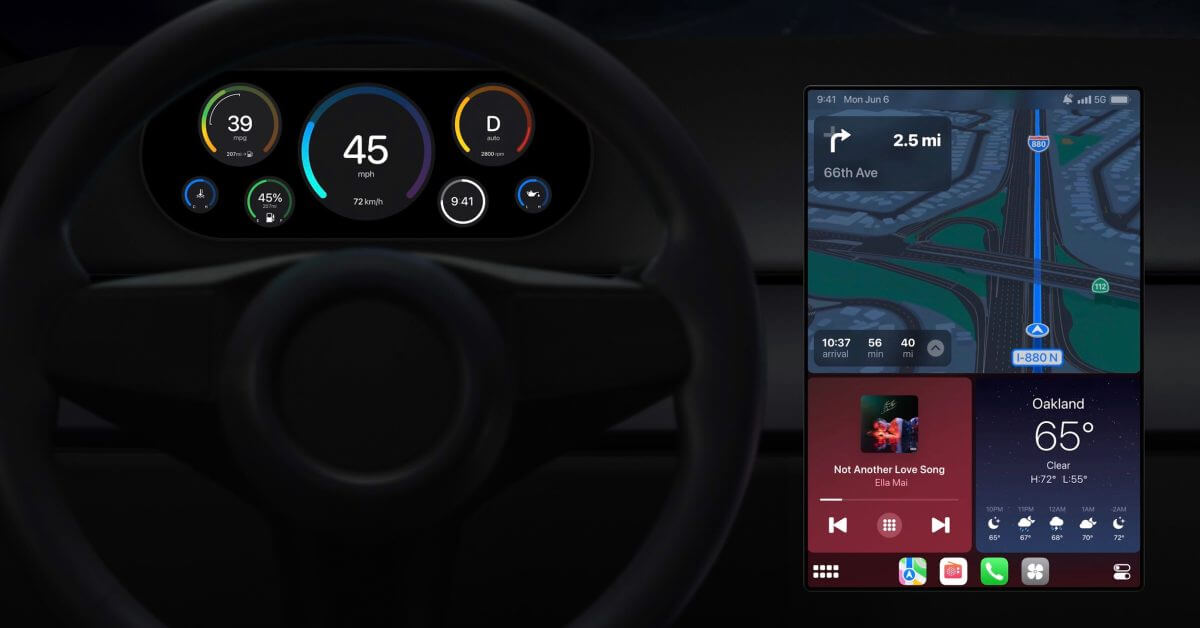AppleInsider покажет вам, как воспроизводить ваши любимые фильмы на вашем iPhone во время просмотра веб-страниц или использования приложений с новым режимом «картинка в картинке» iOS 14.
С выпуском iOS 14 16 сентября Apple добавила удобный режим «картинка в картинке» для приложений, воспроизводящих видеоконтент. Теперь, вместо того, чтобы выбирать между просмотром Интернета и просмотром видео, вы можете легко сделать и то, и другое. Режим «Картинка в картинке» также работает с большинством приложений.
Хотя отдельные разработчики должны будут установить эту функцию вручную, в приложении Apple TV уже есть эта функция, чтобы вы могли опробовать ее с вашим любимым контентом Apple TV +. Камеры с поддержкой Homekit также могут использовать этот удобный режим.

Как использовать режим «картинка в картинке» на iOS 14
Откройте совместимое видеоприложение, например приложение Apple TV. Найдите свой видеоконтент. Нажмите кнопку воспроизведения. В верхнем левом углу нажмите значок «Картинка в картинке».
Вы можете перемещать окно видео вверх и вниз по экрану, чтобы найти лучшее место для просмотра, пока вы занимаетесь другими делами.
Если вы обнаружите, что хотите вернуться к полноэкранному просмотру видео, просто нажмите на значок «Картинка в картинке» на видео — на этот раз он переместится в правый верхний угол.
Примечание о YouTube: YouTube еще не реализовал функцию «Картинка в картинке» для iOS 14, но как только они это сделают, шаги будут работать так же.